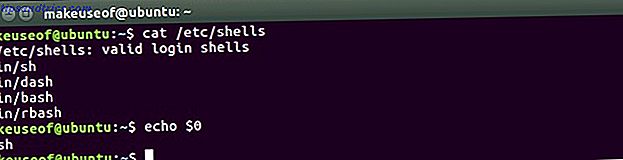Ikke for lenge siden, var det en roman å gi folk en enkel måte å sikkerhetskopiere data på eksterne maskiner. Nå har vi kommet til å forvente det. Dropbox og andre selskaper har gjort oppgaven enkel. Apple, Google og Microsoft gir alle sine egne måter å sikkerhetskopiere dataene dine på.
På Linux er situasjonen litt annerledes. Distribusjoner gir ikke sine egne skygtjenester for å administrere dataene dine (selv om Ubuntu pleide å ha Ubuntu One Ubuntu One er dømt, prøv disse 5 linuxvennlige alternativene Ubuntu One er dømt, prøv disse 5 linuxvennlige alternativene Ubuntu One, skyen lagring og musikkervice laget spesielt for Ubuntu-brukere, lukker ned. Her er de beste alternativene. Les mer). Noen vanlige alternativer gir ikke en anstendig Linux-klient.
Men du er ikke ute av lykke. Mange populære tjenester jobber under Linux. Og det er måter du kan rulle ut din egen løsning og ta kontroll over dataene dine.
Eiendomsrettede tjenester
De fleste kommersielle cloud storage-tjenester stole på lukket kildekode. Det etterlater oss avhengig av leverandøren om å frigjøre en pakke eller API som fungerer på Linux. Likevel, disse tendens til å være de tjenestene som er enklest å sette opp og bruke uten mye tung løfting. Her er noen alternativer verdt å vurdere.
1. Dropbox

Dropbox fungerer på Linux som andre plattformer. Tjenesten oppretter en mappe i din hjemmekatalog som synkroniserer alt du legger inn. Et ikon vises i ditt varslingsområde som viser deg når data synkroniseres.
Dropbox støtter bare GNOME standard filbehandling, Filer. Men det er måter å få tjenesten til å jobbe på andre skrivebordsmiljøer.
2. Google Disk
Du kan ikke installere en offisiell Google Disk-klient på Linux. Men hvis du bruker et GNOME-basert skrivebord, kan du bla gjennom Drive-filene dine som om de ble lagret lokalt. Dette er takket være integrasjonen som er bakket rett inn i Filer-appen. Ved å legge til Google-kontoen din ( Innstillinger> Online-kontoer ) kan du også få tilgang til e-post, kalenderhendelser og bilder.
Det er også et kommandolinjeverktøy laget av Google-ansatt Burcu Dogan. Dette lar deg laste opp eller laste ned filer til Disk, men du får ikke bakgrunnssynkronisering.
Et enklere verktøy kan være Insync, men du må betale penger for å gå ned den ruten.
3. SpiderOak

SpiderOak kan være det beste alternativet for folk som er opptatt av å opprettholde personvernet. I motsetning til det meste av konkurransen lover SpiderOak at den ikke kan få tilgang til noen av dataene dine.
Selskapet hevder å bruke en null kunnskap tilnærming hvor data er kryptert og dekryptert på enheten din. Nøkkelen er angivelig ukjent for SpiderOaks ansatte. Dette forhindrer at folk opprettholder serverne fra å få tilgang til dataene som er lagret inne. Edward Snowden har anbefalt å bruke SpiderOak over Dropbox.
SpiderOak utvikler noen åpen kildekode-teknologi, for eksempel Crypton, men skrivebordsklienten er proprietær. Hvis du er i orden med dette, kan SpiderOak du sikkerhetskopiere en hvilken som helst mappe på datamaskinen din.
4. Mega

Mega er et alternativ for når du trenger en haug med lagringsplass for ikke mye penger. Den gratis kontoen vil netto du 50GB. Hvor mye du vanligvis vil bruke for 1TB på konkurrerende tjenester, får deg rundt 4TB her.
5. BitTorrent-synkronisering

BitTorrent Sync er teknisk ikke en cloud storage-leverandør. Du laster ikke opp filene dine til andres servere. I stedet synkroniserer du filer mellom dine egne enheter. Fred i sinnet kommer fra å ha filene lagret på flere steder. Bygg din egen Cloud Storage med Raspberry Pi og BitTorrent Sync. Bygg din egen Cloud Storage med Raspberry Pi og BitTorrent Sync. Tro ikke sprøytenarkomanen: Cloud er langt fra sikker. Men ikke frykt - nå kan du rulle ut din egen, ubegrensede og sikre skyplattform. Les mer, slik at du ikke mister alt hvis en datamaskin krasjer.
Tjenestene fungerer på de store plattformene. Linux-klienten er nettbasert, så etter at du har hentet installasjonsfilen, kjører du serveren og åpner en nettleser for å opprette en bruker og begynner å kopiere data.
Pris: Gratis | $ 39, 99 / år for ekstra funksjoner
6. Damp
Når det gjelder spillsparinger, kan det hende du ikke vet eller er spesielt forsiktig med hvor individuelle filer blir lagret. Det som betyr noe er at du ikke mister de timene du har investert i et spill.
Med nyere titler som støtter Steams skybesparelse, kan du bytte fra Windows til Linux og plukke opp hvor du sluttet. Slik installerer du damp og startspill på Linux. Slik installerer du damp og startspill på Linux. Installere damp på Linux-datamaskiner er grei, og Resultatet er vanligvis den samme sømløse spillopplevelsen du hadde på Windows. Les mer . Med titler som ikke gir støtte, spesielt eldre spill, må du kanskje grave rundt for å finne de samme filene du vil ha, og overføring av dem kan ikke fungere. Selv om du i enkelte tilfeller kan rigge opp et spill som lagrer synkroniseringssystem på dine egne 5 måter, kan spillere lagre spillfremgang til skyen. 5 måter spillere kan lagre spillfremgang til skyen Hva ville skje hvis spillkonsoll eller PC døde? Vil du starte alle spillene du spiller fra bunnen av? Les mer .
Alternativer for åpen kildekode
Mange Linux-brukere har praktiske og etiske innvendinger mot bruk av proprietære tjenester. Heldigvis er det ganske mange åpne kildealternativer å velge mellom i disse dager.
7. Seafile

Seafile gir deg valg. Månedlige betalingsplaner lar deg lagre opptil 2 TB data i eksterne datacenter i USA eller Tyskland. Alternativt kan du lagre filer på egen privat server Lag ditt eget sikre Cloud Storage med Seafile Lag ditt eget sikre Cloud Storage Med Seafile Med Seafile, kan du kjøre din egen private server for å dele dokumenter med grupper av kolleger eller venner. Les mer .
Bortsett fra å dele filer, kan du sende beskjed til andre brukere, administrere tillatelser og etablere grupper.
8. SparkleShare
SparkleShare-klienten er sannsynligvis tilgjengelig i distribusjonslagrene dine. Dette vil lage en mappe i din hjemmekatalog som synkroniserer hva du legger inn, akkurat som Dropbox Sparkleshare - En flott åpen kildekode alternativ til Dropbox [Linux & Mac] Sparkleshare - En flott åpen kildekode alternativ til Dropbox [Linux og Mac] Det har vært ganske noen få problemer som har steget om Dropbox de siste månedene, noe som gjør at noen føler seg ubehagelig med å bruke den og søker tilflukt ved hjelp av et alternativ. Det er ... Les mer. Tjenesten passer bedre for dokumenter enn store lyd- eller videofiler. Du kan enten være vert for din egen server eller stole på en tjeneste som GitHub.

9. OwnCloud
Som SparkleShare kan OwnCloud lagre filer på eget oppsett eller stole på en ekstern leverandør. Hvor enkelt av en opplevelse du har, avhenger av hvilken måte du går ownCloud: En kryssplattform, selvstendig Hosted Alternativ til Dropbox og Google Calendar ownCloud: En kryssplattform, selvstendig Hosted Alternativt til Dropbox og Google Kalender NSA og PRISM skremmer viste at regjeringer kan og vil få tilgang til de ulike populære nettbaserte skyttjenestene. Dette betyr at nå er en av de beste tider å vurdere å skape din egen sky løsning .... Les mer.
Uansett stopper OwnCloud ikke med fildeling. Du kan bruke tjenesten til å administrere en kalender og adresseboken. Klienten lar deg vise bilder, videoer, PDF-filer og andre dokumenter.
10. Synktering
Syncthing er et open source-alternativ til BitTorrent Sync. Dette betyr at dataene dine ikke går gjennom noen servere. Men uten at støttenivået har BitTorrent Sync, har du kanskje ikke noe som en pålitelig opplevelse. Oppsett av de to tjenestene er lik, så du vil kanskje prøve Syncthing først hvis du foretrekker å ha et åpent system.

Ikke alle tjenester spilles sammen
Hva om du allerede har filene dine lagret et sted og overfører overgangen til Linux? I noen tilfeller er du ikke i en jevn tur.
Apple iCloud tilbyr ikke en Linux-klient, slik at du bare kan få tilgang til filene dine via en nettleser. Slik får du tilgang til og administrerer iCloud-drivere fra hvilken som helst enhet. Slik får du tilgang til og administrerer iCloud Drive-filer fra hvilken som helst enhet iCloud Drive er et nyttig verktøy, men tilgang til filene dine kan være litt forvirrende siden Apples skylagringsopplevelse er veldig forskjellig avhengig av plattform eller enhet. Les mer . Microsofts OneDrive støtter heller ikke Linux, men du kan komme deg rundt ved å bruke et kommandolinjeverktøy. Slik synkroniserer du filer på Ubuntu med OneDrive. Slik synkroniserer du filer på Ubuntu Med OneDrive Microsoft støt bare opp mengden ledig lagring du får med OneDrive, så du vil kanskje bruke den på din favoritt Linux-distribusjon. Microsoft har imidlertid ikke en offisiell klient for Ubuntu. Les mer . Du må til slutt laste ned alt til en datamaskin eller harddisk og starte fra begynnelsen med en ny tjeneste.
For en mer grundig sammenligning av noen av disse tjenestene, vil jeg anbefale å ta en titt på problem 16 av Linux Voice magazine. PDF-filen er tilgjengelig under en Creative Commons-lisens og gratis å laste ned.
Har du erfaring med noen av disse tjenestene? Hvilke andre alternativer vil du anbefale? Hvordan beskytter du dataene på Linux-skrivebordet ditt?